Διαφήμιση
Είναι δύσκολο να μην επιδοθείτε σε μηνύματα ηλεκτρονικού ταχυδρομείου, έτσι δεν είναι; Ναι, τα εισερχόμενά σας είναι η πηγή πολύ χαμένου χρόνου Πώς να νικήσετε τον εθισμό μέσω ηλεκτρονικού ταχυδρομείου παρακολουθώντας τις συνήθειες των εισερχομένωνΤο ηλεκτρονικό ταχυδρομείο εισβάλλει στις μέρες σας και είναι ύπουλο γι 'αυτό. Μπορείτε να ανακτήσετε τον έλεγχο του χρόνου σας. Μάθετε πόσο χρόνο αφιερώνετε στο email τώρα και κλέψτε το πίσω. Διαβάστε περισσότερα , αλλά μόνο αν το αντιμετωπίζετε σαν καφετέρια όπου μπορείτε να περιμένετε όσο θέλετε.
Χρησιμοποιήστε το email ως μέσο για ένα πολύτιμο τέλος. Για παράδειγμα, για να μετατρέψετε τα email σας σε εργασίες 9 Στιγμιαίοι τρόποι για να μετατρέψετε τα email σας σε εργασίεςΔεν μπορείτε να σταματήσετε να καταλήγετε σε μηνύματα ηλεκτρονικού ταχυδρομείου που πρέπει να κάνετε στα εισερχόμενά σας, αλλά μπορείτε να τα μετατρέψετε σε εργασίες για να τα διαχειριστείτε καλύτερα. Ακολουθούν ορισμένες συμβουλές για να μετατρέψετε τα μηνύματα ηλεκτρονικού ταχυδρομείου σε εργασίες. Διαβάστε περισσότερα
ή για να στείλετε δεδομένα στους διαδικτυακούς λογαριασμούς σας. Σε αυτό το άρθρο, θα σας δείξουμε πώς να το κάνετε.Θα επισημάνουμε μερικές δημοφιλείς διαδικτυακές υπηρεσίες που σας δίνουν μια ειδική διεύθυνση email, την οποία μπορείτε να χρησιμοποιήσετε για να στείλετε περιεχόμενο στον αντίστοιχο λογαριασμό. Προσθέστε τις διευθύνσεις ηλεκτρονικού ταχυδρομείου που αναφέρουμε στη λίστα επαφών σας αμέσως!
1. Η διεύθυνση "Αποστολή στο Kindle"
Εάν μεταφέρετε το Kindle παντού, είναι η τέλεια συσκευή για την αποθήκευση εγγράφων που χρειάζεστε εν κινήσει. Για να στείλετε αυτά τα έγγραφα στο Kindle σας, θα πρέπει να γνωρίζετε τη διεύθυνση email Send-to-Kindle. Θα το βρείτε στο Διαχειριστείτε το Kindle σας, υπό Ρυθμίσεις> Ρυθμίσεις προσωπικού εγγράφου> Ρυθμίσεις αποστολής προς Kindle E-Mail.
Η διεύθυνση θα μοιάζει κάπως έτσι: abc_xyz@ kindle.com. Υπάρχει ένα Επεξεργασία κουμπί δίπλα του σε περίπτωση που θέλετε να τροποποιήσετε τη διεύθυνση, για παράδειγμα, το όνομα σου@ kindle.com για αναγνωσιμότητα.
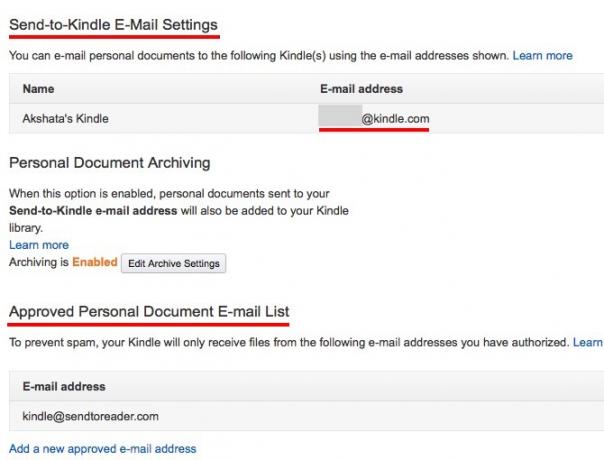
Εκτός από αρχεία σε μορφή Kindle (MOBI, AZW), μπορείτε να στείλετε PDF, αρχεία εικόνας (JPEG, GIF, BMP, PNG), αρχεία Microsoft Word (DOC, DOCX) και αρχεία HTML (HTM, HTML). Παραλείψτε τη γραμμή θέματος και προσθέστε το αρχείο ως συνημμένο κατά την αποστολή του email. Περιορίστε τον αριθμό των συνημμένων ανά email σε 25 και το συνολικό μέγεθος των συνημμένων στα 50MB.
Καθώς κάνετε κύλιση προς τα κάτω λίγο από την ενότητα διευθύνσεων Kindle, θα δείτε αυτήν την ενότητα: Εγκεκριμένη λίστα e-mail προσωπικών εγγράφων. Εδώ μπορείτε να εγκρίνετε άλλες διευθύνσεις email για να στείλετε υλικό στο Kindle σας. Για παράδειγμα, μπορείτε εξουσιοδοτεί το Tinderizer bookmarklet για αποστολή άρθρων στη συσκευή σας. Αυτός είναι ένας μόνο τρόπος εκμεταλλευτείτε πλήρως το Kindle σας 7 τρόποι για να αξιοποιήσετε πλήρως το Kindle σαςΕκατομμύρια άνθρωποι τώρα κατέχουν Kindles, αλλά οι περισσότεροι από αυτούς δεν εκμεταλλεύονται πλήρως αυτές τις υπέροχες συσκευές. Υπάρχουν διάφοροι τρόποι για να αξιοποιήσετε πλήρως το Kindle σας, και εδώ είναι μόνο επτά ... Διαβάστε περισσότερα .
Για περισσότερες λεπτομέρειες σχετικά με τον τρόπο λειτουργίας του email Send-to-Kindle, επισκεφθείτε τη διεύθυνση αυτήν τη σελίδα βοήθειας του Amazon. Και θυμηθείτε να προστατεύσετε το Kindle σας με κωδικό πρόσβασης!
2. Η διεύθυνση "IFTTT Recgger Trigger"
Όταν εγγραφείτε για ένα IFTTT λογαριασμό, η υπηρεσία συνδέει τη διεύθυνση email σας με το (εγγενές) κανάλι email. Στη συνέχεια, μπορείτε να δημιουργήσετε συνταγές που ενεργοποιούν ενέργειες όταν στέλνετε ένα μήνυμα ηλεκτρονικού ταχυδρομείου από αυτήν τη διεύθυνση.
Η διεύθυνση στην οποία πρέπει να στείλετε το email είναι [email protected]. Αποθηκεύστε το στο βιβλίο διευθύνσεών σας και δημιουργήστε συνταγές με το Email ως κανάλι ενεργοποίησης. Τώρα, τι γίνεται με τη χρήση μια συνταγή IFTTT για να βρείτε το τηλέφωνό σας ή ένα Συνταγή IFTTT για δημιουργία αντιγράφων ασφαλείας συνημμένων email στο Dropbox?
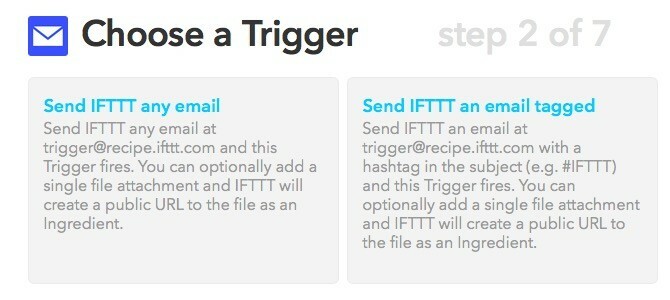
Σημείωση - Η διεύθυνση email που σχετίζεται με το κανάλι Email δεν θα αλλάξει ακόμα κι αν συνδέσετε διαφορετική διεύθυνση με τον λογαριασμό σας IFTTT από Προτιμήσεις> Ρυθμίσεις.
3. Η διεύθυνσή σας "Ηλεκτρονικές σημειώσεις στο Evernote"
Μπορείς στείλετε σημειώσεις, κλιπ ήχου και εικόνες στον λογαριασμό σας στο Evernote στέλνοντάς τα μέσω email στη μοναδική σας διεύθυνση email Evernote. Θα βρείτε αυτήν τη διεύθυνση Ρυθμίσεις Evernote υπό Περίληψη λογαριασμού> Σημειώσεις μέσω email προς. Είχα μια στιγμή "ουπς" και αποκάλυψα αυτήν τη διεύθυνση χωρίς να σκοπεύω; Υπάρχει μια Επαναφορά κουμπί ακριβώς δίπλα στη διεύθυνση για να το αλλάξετε με ένα νέο.
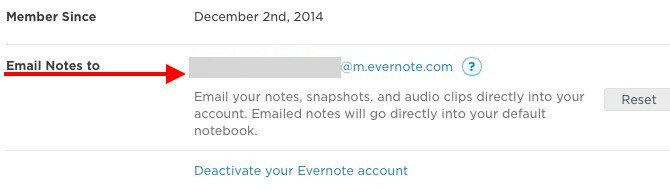
Λάβετε υπόψη ότι η προώθηση email στο Evernote είναι μια δυνατότητα Plus και Premium.
4. Η διεύθυνση "Αποθήκευση στο OneNote"
Για να ξεκινήσετε την αποστολή περιεχομένου στο Μια σημείωση λογαριασμός μέσω email, πρέπει να περάσετε από μια γρήγορη διαδικασία εγκατάστασης. Περιλαμβάνει την επιλογή:
- Η διεύθυνση ηλεκτρονικού ταχυδρομείου (ή διευθύνσεις) από την οποία θέλετε να προωθήσετε δεδομένα.
- Ο προεπιλεγμένος προορισμός (σημειωματάριο και ενότητα) για τυχόν δεδομένα που στέλνετε στο OneNote μέσω email.
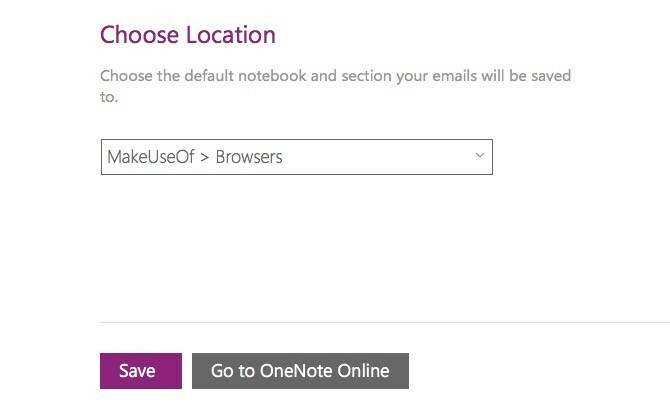
Μόλις ολοκληρωθεί η διαδικασία εγκατάστασης, μπορείτε αποθηκεύστε σημειώσεις, εργασίες, συνταγές και ούτω καθεξής 10 μοναδικοί τρόποι χρήσης του Microsoft OneNoteΤο OneNote είναι μία από τις πιο υποτιμημένες εφαρμογές της Microsoft. Είναι διαθέσιμο σε σχεδόν κάθε πλατφόρμα και μπορεί να κάνει πολλά κόλπα που δεν θα περίμενε κανείς από μια εφαρμογή τήρησης σημειώσεων. Διαβάστε περισσότερα στο OneNote στέλνοντάς τα στο [email protected]. Μπορείτε ακόμη και να προωθήσετε σημαντικά μηνύματα ηλεκτρονικού ταχυδρομείου που εμφανίζονται στα εισερχόμενά σας, όπως επιβεβαιώσεις ταξιδιού και αποδείξεις αγοράς.
Το καλύτερο είναι ότι αν θέλετε κάποιο περιεχόμενο να μπαίνει σε διαφορετική ενότητα αντί για το προεπιλεγμένο, μπορείτε να το κάνετε να συμβεί. Το μόνο που έχετε να κάνετε είναι να προσθέσετε το "@" στη γραμμή θέματος, ακολουθούμενο από το όνομα της ενότητας, όπως έχουμε δείξει στο στιγμιότυπο παρακάτω.
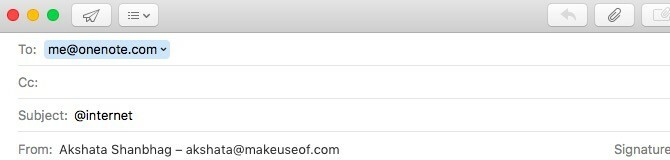
Επίσκεψη αυτή η σελίδα για να ενεργοποιήσετε το Αποθήκευση μηνυμάτων ηλεκτρονικού ταχυδρομείου στο OneNote επιλογή για τον λογαριασμό σας.
5. Η διεύθυνση "Αποθήκευση στο τσέπη"
Οποιοσδήποτε σύνδεσμος στον οποίο στέλνετε [email protected] καταλήγει στο δικό σας Τσέπη λίστα, ώστε να είναι μια άλλη διεύθυνση ηλεκτρονικού ταχυδρομείου για αποθήκευση στις επαφές σας. Στείλτε μόνο έναν σύνδεσμο ανά email, επειδή το Pocket αποθηκεύει μόνο την πρώτη διεύθυνση URL που βρίσκει στο σώμα του email. Μη διστάσετε να αφήσετε τη γραμμή θέματος κενή.
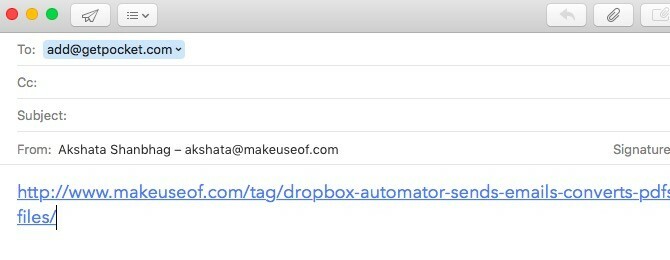
Φυσικά, θα πρέπει να στείλετε συνδέσμους από το κύριο email που σχετίζεται με τον λογαριασμό σας στο Pocket. Αυτό θα βοηθήσει το Pocket να προσδιορίσει σε ποια λίστα θα προσθέσει τους συνδέσμους. Εάν έχετε εγγραφεί στο Pocket χρησιμοποιώντας τον λογαριασμό σας Google, η διεύθυνση Gmail σας θα γίνει το κύριο email.
Θέλετε να στείλετε συνδέσμους από πολλούς λογαριασμούς email; Κανένα πρόβλημα! Μπορείτε να το κάνετε μόλις συνδέσετε αυτές τις διευθύνσεις στον λογαριασμό σας στο Pocket από το Λογαριασμοί email σελίδα.
6. Η διεύθυνση "Αποστολή μηνυμάτων ηλεκτρονικού ταχυδρομείου στο Slack"
Χαλαρότητα έχει μια ενσωμάτωση εφαρμογών που παραδίδει μηνύματα ηλεκτρονικού ταχυδρομείου σε ένα Slack κανάλι της επιλογής σας, εάν βρίσκεστε σε πρόγραμμα επί πληρωμή. Αφού ρυθμίσετε το Ενσωμάτωση email, θα λάβετε μια ειδική διεύθυνση ηλεκτρονικού ταχυδρομείου. Χρησιμοποιήστε το για να κατευθύνετε μηνύματα ηλεκτρονικού ταχυδρομείου από μια συγκεκριμένη πηγή σε ένα αποκλειστικό κανάλι Slack.
Θα θέλατε να ρυθμίσετε πολλαπλές ενσωματώσεις για την παράδοση ειδοποιήσεων σε διαφορετικά κανάλια Slack. Για παράδειγμα, ενημερώσεις ενημερωτικών δελτίων σχετικά με την απομακρυσμένη εργασία μπορεί να μεταβεί στο #general και οι ειδοποιήσεις άρθρων από το MakeUseOf μπορούν να μεταβούν σε # tech-tips. Το ίδιο το Slack έχει κάποιο χρήσιμο hacks ενοποίησης email για σενα.
@dimaroznouski Έχουμε μια ενσωμάτωση ηλεκτρονικού ταχυδρομείου διαθέσιμη σε εκείνους στις ομάδες Slack επί πληρωμή https://t.co/3BzlExcUYV ??
- Slack (@SlackHQ) 15 Απριλίου 2016
Μπορείτε να ρυθμίσετε αυτές τις ενσωματώσεις ηλεκτρονικού ταχυδρομείου μόνο εάν είστε διαχειριστής της ομάδας Slack. Κάθε ενοποίηση λαμβάνει τη δική της διεύθυνση, οπότε θέλετε να αποθηκεύσετε κάθε νέα διεύθυνση που δημιουργεί ο Slack για εσάς. Τώρα, εναπόκειται σε εσάς να επιλέξετε εάν θα μοιραστείτε αυτές τις διευθύνσεις με τα μέλη της ομάδας σας ή όχι.
Θα θέλατε επίσης να περάσετε Οι οδηγίες του Slack σχετικά με τον τρόπο αποστολής μηνυμάτων ηλεκτρονικού ταχυδρομείου στο Slack.
7. Η διεύθυνσή σας "Δημοσίευση στο WordPress.com"
Εάν έχετε ιστολόγιο στο WordPress.com, μπορείτε να δημοσιεύσετε αναρτήσεις σε αυτό στέλνοντας ένα email στη μοναδική σας διεύθυνση WordPress. Για να δημιουργήσετε αυτήν τη διεύθυνση, ανοίξτε πρώτα τον πίνακα ελέγχου του WordPress μεταβαίνοντας στο https://your_blog_name/wp-admin. Αντικαταστήστε το το όνομά σας_blog_ στο URL με το όνομα του ιστολογίου σας, φυσικά.
Τώρα, στην πλαϊνή γραμμή του πίνακα ελέγχου, κάντε κλικ στο Τα ιστολόγια μου για να εμφανιστεί μια λίστα με όλα τα ιστολόγιά σας. Σε αυτήν τη λίστα, για το ιστολόγιο στο οποίο θέλετε να δημοσιεύσετε μέσω email, πατήστε το επιτρέπω κουμπί στο Δημοσίευση μέσω email στήλη. Αυτό εμφανίζει τη μοναδική σας διεύθυνση ακριβώς εκεί επιτρέπω το κουμπί ήταν. Αποθηκεύστε τη διεύθυνση στις επαφές σας και είστε έτοιμοι.
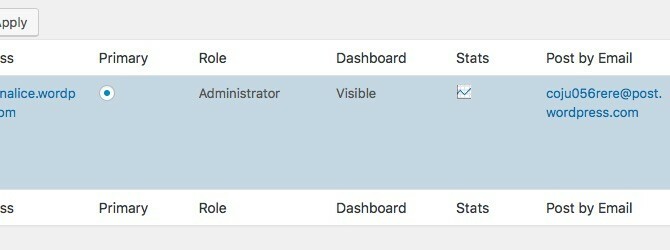
Για να δημοσιεύσετε την επόμενη ανάρτησή σας μέσω email, πρώτα επικολλήστε τον τίτλο της ανάρτησης στη γραμμή θέματος και το κύριο περιεχόμενο στο σώμα του email. Στείλτε αυτό το email στη διεύθυνση που αποθηκεύσατε στις επαφές σας. Αυτό είναι. Η ανάρτησή σας θα πρέπει τώρα να εμφανίζεται στο ιστολόγιό σας. θα λάβετε μια ειδοποίηση μέσω ηλεκτρονικού ταχυδρομείου σχετικά με αυτό.
Εάν πιστεύετε ότι έχετε παραβιάσει τη διεύθυνση WordPress.com, μεταβείτε στη διεύθυνση Τα ιστολόγια μου ξανά και κάντε κλικ στο Αναγεννηθείς σύνδεσμος που εμφανίζεται κάτω από τη διεύθυνση (στο δείκτη) για να λάβετε νέο.
Έχετε ερωτήσεις σχετικά με τη μορφοποίηση των δημοσιεύσεων, τα συνημμένα και τους κωδικούς πρόσβασης; Αυτή η σελίδα υποστήριξης του WordPress έχει τις απαντήσεις.
8. Η διεύθυνση "Προώθηση στο TripIt"
Τριπλή είναι πιθανώς ο καλύτερος τρόπος για να παρακολουθείτε τις ταξιδιωτικές σας ρυθμίσεις Καλύτερος προγραμματισμός ταξιδιού και οργάνωση εφαρμογών για AndroidΣκοπεύετε ένα ταξίδι για αυτό το καλοκαίρι; Αυτές οι εφαρμογές το καθιστούν εξαιρετικά εύκολο να διατηρείτε τα πάντα οργανωμένα και σε ένα μέρος. Διαβάστε περισσότερα . Είναι απαραίτητο για τον προγραμματισμό ταξιδιών. Μόλις εγγραφείτε στο TripIt, προωθήστε όλα τα email επιβεβαίωσης για κρατήσεις πτήσεων, ενοικιάσεις αυτοκινήτων, κρατήσεις ξενοδοχείων και ούτω καθεξής στο σχέδια@tripit.com.
Τώρα καθίστε και αφήστε το TripIt να το αναλάβει. Τακτοποιεί όλα τα δεδομένα ταξιδιού σας σε ένα τακτοποιημένο δρομολόγιο στο οποίο μπορείτε να έχετε πρόσβαση από οπουδήποτε, οποτεδήποτε - ακόμη και εκτός σύνδεσης.

Χρησιμοποιείς Gmail, Yahoo, ή Αποψη? Εάν απαντήσατε Ναι, δεν χρειάζεται καν να προωθήσετε αυτά τα μηνύματα επιβεβαίωσης. Μπορείτε να εξουσιοδοτήσετε το TripIt να τα εισάγει στον λογαριασμό σας TripIt για εσάς.
Ενημερώστε το βιβλίο διευθύνσεών σας
Σε αντίθεση με τις παραπάνω υπηρεσίες, ορισμένες υπηρεσίες δεν διαθέτουν ενσωματωμένο μηχανισμό που μπορείτε να χρησιμοποιήσετε για να στείλετε δεδομένα σε αυτές. Υπάρχουν όμως εφαρμογές τρίτων για την επίλυση αυτού του προβλήματος.
Για παράδειγμα, το Dropbox δεν σας δίνει μια μοναδική διεύθυνση email που σας επιτρέπει να ανεβάζετε περιεχόμενο στον λογαριασμό σας, αλλά SendtoDropbox κάνει. Επίσης, Κελάδημα δεν σας επιτρέπει να κάνετε tweet μέσω email, αλλά TweetyMail κάνει.
Σε ποιες άλλες διαδικτυακές υπηρεσίες παρέχονται μια διεύθυνση email στην οποία μπορείτε να στείλετε υλικό; Μοιραστείτε τους μοναδικούς τρόπους με τους οποίους εκμεταλλευτείτε αυτήν τη δυνατότητα.
Το Akshata έχει εκπαιδευτεί σε χειροκίνητες δοκιμές, κινούμενα σχέδια και σχεδιασμό UX πριν επικεντρωθεί στην τεχνολογία και τη γραφή. Αυτό συγκέντρωσε δύο από τις αγαπημένες της δραστηριότητες - καθιστώντας την αίσθηση των συστημάτων και την απλοποίηση της φρασεολογίας. Στο MakeUseOf, η Akshata γράφει για την αξιοποίηση των καλύτερων συσκευών Apple.


